Vorbereitung des Druckers für den Transport
Um die Innenteile während des Transports zu schützen, gehen Sie wie folgt vor, bevor Sie den Drucker an einen neuen Standort transportieren.
Details zum Verpacken des Druckers und zur Installation nach dem Transport finden Sie unter Erneutes Installieren des Druckers.
 Wichtig
Wichtig
- Vermeiden Sie es, den Drucker beim Transport übermäßig zu kippen. Hierdurch könnte Tinte aus dem Drucker austreten und Flecken verursachen.
- Achten Sie beim Transport des Druckers darauf, dass der Korb nicht über den Boden schleift. Wenn der Korb über den Boden schleift, könnte er verschmutzt oder beschädigt werden.
-
Wenn Sie Transport vorbereiten (Prepare to move) auswählen, werden alle registrierten Webdienste abgebrochen. Richten Sie Ihre Webdienste nach dem Transport des Druckers erneut ein.
 Hinweis
Hinweis
- Die Wartungskassette muss eventuell ausgewechselt werden, wenn Sie die Schritte im Menü Transport vorbereiten (Prepare to move) ausführen. Bereiten Sie die Wartungskassette vorher mithilfe der folgenden Angaben vor. Die Anzahl der benötigten Wartungskassetten variiert abhängig von der Restmenge in der verwendeten Wartungskassette.
- Wenn Sie den Drucker auf Rollen oder in ähnlicher Weise bewegen können, ohne ihn zu neigen, müssen Sie die Schritte im Menü Transport vorbereiten (Prepare to move) nicht ausführen.
-
Befolgen Sie unbedingt die Anweisungen des Service-Vertreters, wenn Sie den Transport des Druckers vorbereiten.
Im Folgenden sind Transportbeschränkungen nach der Art des Transports aufgeführt.
Auf selber Et. verlag. (Move on the same floor)
Nutzungsbeispiele: Transport im Gebäude durch Tragen
- Transport und Lagerung in Umgebungen mit niedrigen Temperaturen: Nein
- Erforderliche Wartungskassetten: 1
Im Freien transportieren (Transport outdoors)
Nutzungsbeispiele: Transport mit einem Fahrzeug
- Transport und Lagerung in Umgebungen mit niedrigen Temperaturen: Ja
- Erforderliche Wartungskassetten: 1
Vorbereitung auf den Transport
-
Nehmen Sie das Papier heraus.
-
Rollen
-
Einzelblatt
-
-
Wenn auf dem Touchscreen angegeben ist, dass die Wartungskassette ausgewechselt werden muss, ersetzen Sie die Wartungskassette.
-
Tippen Sie im HOME-Bildschirm auf
 (Einrichtg) > Wartung (Maintenance).
(Einrichtg) > Wartung (Maintenance).Der Bildschirm Wartung (Maintenance) wird angezeigt.
-
Tippen Sie auf Transport vorbereiten (Prepare to move).
-
Tippen Sie auf Auf selber Et. verlag. (Move on the same floor) oder auf Im Freien transportieren (Transport outdoors).
Eine Bestätigungsmeldung wird angezeigt.
-
Tippen Sie auf Ja (Yes).
Der Drucker ist nun zum Transport bereit.
Wenn die Vorbereitung abgeschlossen ist, erscheint auf dem Touchscreen eine Meldung, die Sie dazu auffordert, die Abdeckung für Tintenbehälter zu öffnen.
 Wichtig
Wichtig- Falls Verbrauchsartikel ausgetauscht werden müssen, wird auf dem Touchscreen eine entsprechende Meldung angezeigt, und die Vorbereitung wird deaktiviert. Wenn die Meldung angezeigt wird, tippen Sie auf OK, und wenden Sie sich zwecks Unterstützung an Ihren Canon-Händler.
-
Öffnen Sie die Abdeckung für Tintenbehälter, um alle Tintenbehälter zu entnehmen.
-
Drücken Sie alle Sperrhebel für den Tintenbehälter nach unten, bis sie einrasten.
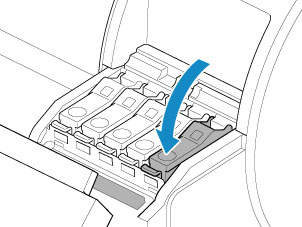
-
Schließen Sie die Abdeckung für Tintenbehälter.
Tinte wird nun in die Wartungskassette eingesaugt.
Nach Abschluss des Vorgangs wird eine Bestätigungsmeldung angezeigt.
 Wichtig
Wichtig-
Entfernen Sie die Wartungskassette nicht, außer wenn die Nachricht mit der Austauschempfehlung angezeigt wird.
Falls Sie die Wartungskassette entfernen, während Tinte abgesaugt wird, kann die Tinte auslaufen.
-
-
Drücken Sie die Taste EIN (ON), und schalten Sie den Drucker aus.
Verpacken des Druckers
-
Entfernen Sie das Netzkabel und das Schnittstellenkabel.
 Wichtig
Wichtig- Schalten Sie den Drucker aus, bevor Sie den Stecker aus der Steckdose ziehen. Wenn Sie den Drucker vom Netz trennen, bevor er ausgeschaltet ist, kann das zu Schäden am Drucker führen. Sollten Sie das Netzkabel des Druckers versehentlich herausgezogen haben, stecken Sie es wieder ein, setzen Sie die Tintenbehälter wieder ein, und führen Sie den beschriebenen Vorgang noch einmal durch.
-
Kleben Sie die Druckerabdeckungen in der umgekehrten Reihenfolge fest, in der diese bei der Installation abgenommen wurden.

-
Entfernen Sie das Gestell, indem Sie den Installationsvorgang umkehren, der zur Befestigung am Drucker durchgeführt wurde.
-
Bauen Sie das Gestell ab, und verpacken Sie es erneut, indem Sie den Installationsvorgang umgekehrt durchführen.
-
Verpacken Sie den Rollenhalter, den Halteranschlag und den Drucker wieder in Transportmaterial und danach in einen Versandkarton.

